4.1Créer une nouvelle comptabilité
Pour créer une nouvelle comptabilité, exécutez la commande Fichier – Nouveau. Ceci lance l’assistant de création d’une nouvelle comptabilité.
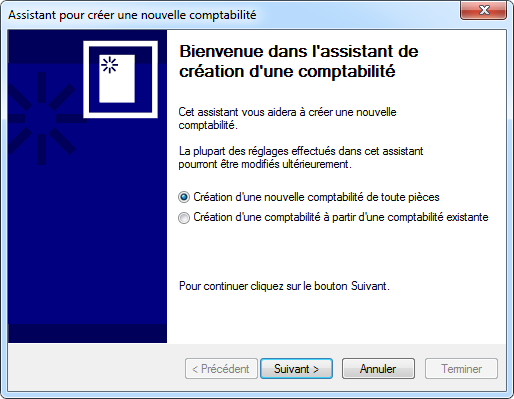
Cliquez sur le bouton Suivant.
Crésus Comptabilité vous propose plusieurs plans comptables standards, que vous pourrez adapter à votre guise.
Le plan comptable de base Comptabilité didactique très simple ne doit pas être utilisé pour tenir des comptabilités réelles, car le plan comptable est simplifié à l’extrême. Utilisez ce plan uniquement pour faire des tests. De même, n’utilisez pas le plan comptable pour ménages pour une entreprise commerciale.
Choisissez le plan comptable standard qui correspond le mieux à votre activité puis cliquez sur le bouton Suivant.
Il faut alors donner un titre à votre comptabilité, par exemple le nom de votre entreprise. Ce titre apparaît en haut de tous les documents imprimés. Il n’est pas recommandé d’inclure l’année dans le titre de la comptabilité. Cliquez sur Suivant.
Donnez les dates de début et de fin de la période comptable. Souvent c’est du 1.1 au 31.12, mais cela dépend de votre entreprise. Le premier exercice peut par exemple porter sur plus de 12 mois. Cliquez sur le bouton Suivant.
Définissez votre régime de TVA qui dépend de votre entreprise. Le mode habituel est avec contre-prestations convenues, les autres modes nécessitent une dérogation. En cas de doute, vérifiez avec votre fiduciaire. Cliquez sur le bouton Suivant.
Sélectionnez les taux de TVA des prestations que vous allez facturer et cliquez sur le bouton Suivant.
Depuis 2018, le taux normal est de 7.7%, le taux réduit de 2.5% et le taux pour prestations d’hébergement de 3.7%. En cas de doute, vérifiez avec votre fiduciaire.
Précisez si vous voulez utiliser les fonctionnalités de comptabilité analytique disponibles en version Largo ou Mac (§20 Centres d’analyse). Cliquez sur le bouton Suivant.
Spécifiez le nom du fichier et le dossier dans lequel votre comptabilité sera enregistrée. Cliquez sur le bouton Suivant.
Pour créer un nouveau fichier réel, il ne faut pas inclure les exemples d’écritures.
À la fin de l’assistant, vous pouvez cliquer sur le bouton Terminer.
Tous les réglages effectués dans l’assistant, ainsi que bien d’autres, peuvent être modifiés par la suite avec la commande Options – Définitions.
Vous pouvez vous familiariser avec le plan comptable et au besoin l’adapter (§3.2 Afficher le plan comptable), puis commencer à passer les écritures §3.4 Les écritures.
